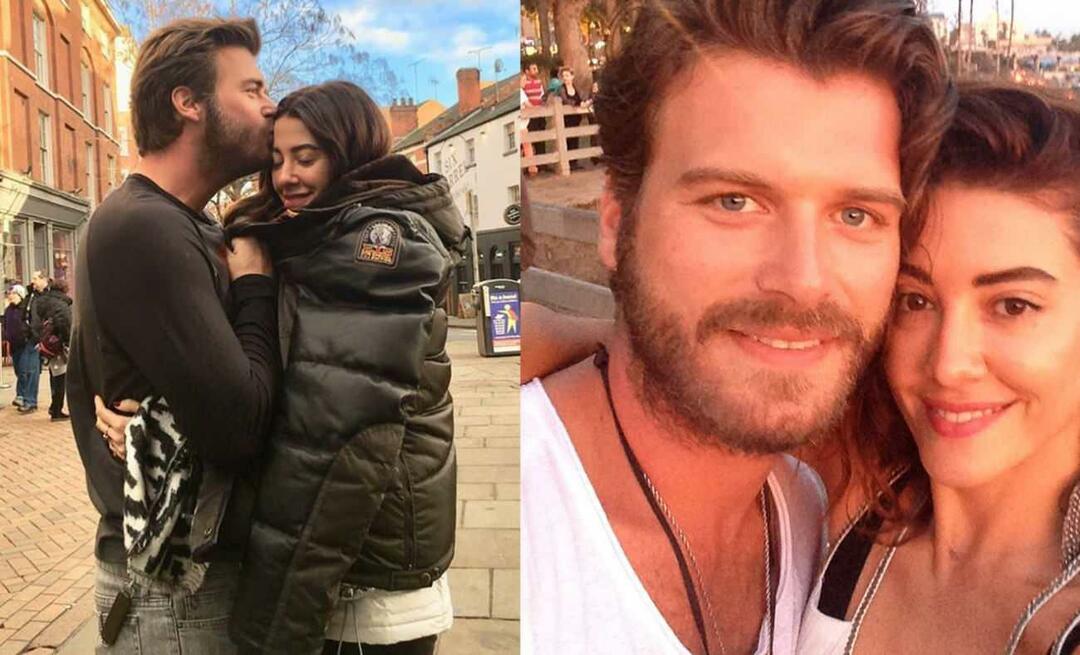Cara Menggunakan Klub Jaringan Dari Pemeriksa Media Sosial: Pemeriksa Media Sosial
Strategi Media Sosial / / September 24, 2020
 Apakah Anda mencari tempat untuk terhubung dengan rekan media sosial Anda?
Apakah Anda mencari tempat untuk terhubung dengan rekan media sosial Anda?
Siap memulai jaringan dengan pemasar lain, blogger, pemilik bisnis, dan penggemar media sosial?
Kemudian Klub Jaringan Penguji Media Sosial adalah tempatnya!
Apa Itu Klub Jaringan?
Tonton video ini untuk ikhtisar singkat tentang Klub Jaringan:
Michael Stelzner menunjukkan Klub Jaringan.
Dapatkan jawaban dari para ahli tentang ngeblog, Facebook dan bisnis kecil sambil menjalin hubungan dengan orang-orang yang berpikiran sama. Panduan berikut akan memandu Anda semua yang perlu Anda ketahui untuk mendapatkan hasil maksimal dari Klub Jaringan!
Mendaftar
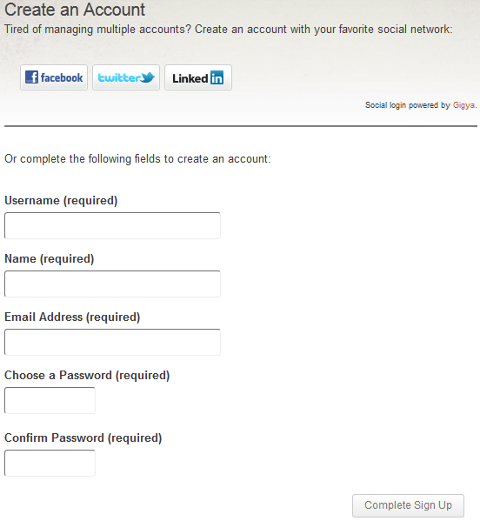
Mendaftarlah ke Klub Jaringan Penguji Media Sosial.
Mendaftar itu mudah! Jika Anda tidak ingin repot mengisi formulir, Anda bisa cukup masuk menggunakan akun Facebook, Twitter atau LinkedIn Anda.
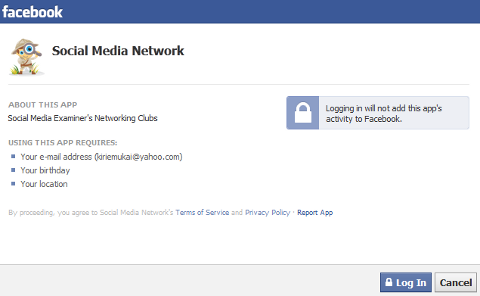
Masuk ke Klub Jejaring Penguji Media Sosial melalui Facebook.
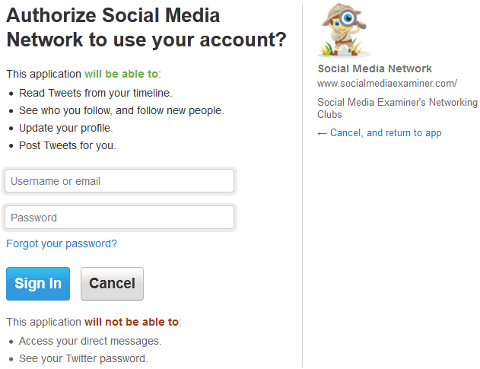
Masuk ke Klub Jejaring Penguji Media Sosial melalui Twitter.
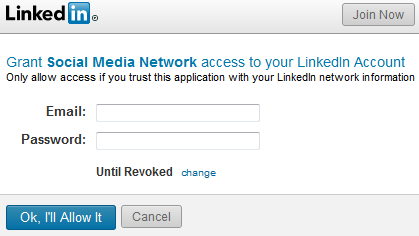
Masuk ke Klub Jaringan Penguji Media Sosial melalui LinkedIn.
Mendaftar melalui akun sosial Anda tidak akan menyebabkan pembaruan tidak sah ke profil atau pembaruan status Anda. Ini hanya akan membuat akun Anda dan menarik foto profil dan nama Anda dan membuat nama pengguna untuk Anda berdasarkan nama Anda.
Profil dan Pilihan Anda
Hal pertama yang ingin Anda lakukan adalah sunting profilmu. Untuk melakukannya, klik tautan Profil Anda dari layar selamat datang.
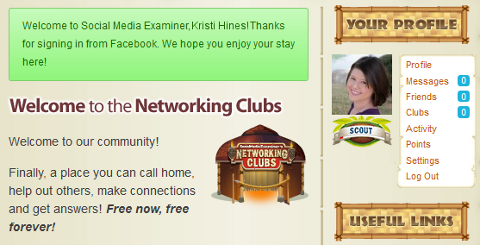
Ini akan menjadi layar selamat datang Anda ketika Anda mendaftar ke Klub Jaringan Penguji Media Sosial.
Sekarang Anda akan melihat gambar profil Anda saat ini, nama, nama pengguna dan profil yang belum diedit.
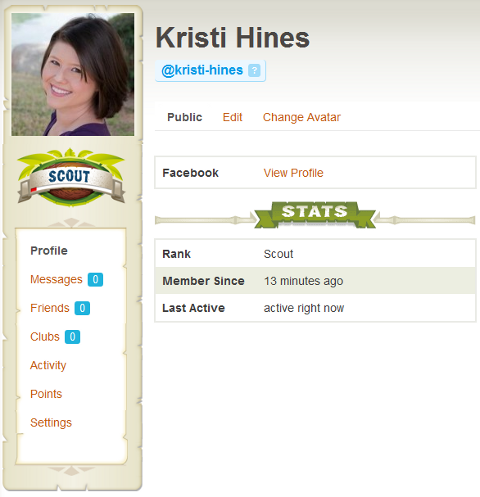
Kunjungi profil Anda yang belum diedit untuk memulai.
Klik pada tautan Edit ke masukkan informasi berikut di profil Anda.
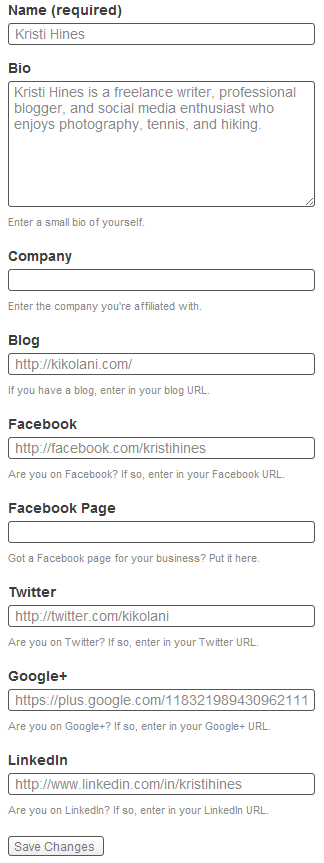
Isi semua detail profil Anda agar orang lain dapat mengenal Anda.
Selain itu, jika Anda lebih suka memiliki avatar yang berbeda di klub, Anda dapat mengubahnya dengan menggunakan tautan Ubah Avatar. Saya sarankan untuk tetap menggunakan foto yang sama yang Anda gunakan di jejaring sosial Anda, karena ini akan sangat membantu dalam branding pribadi. Profil Anda yang sudah selesai akan terlihat seperti ini.
Catatan: Klub Jaringan juga mendukung gravatar untuk avatar berkualitas lebih tinggi. Jika Anda telah mendaftarkan avatar Anda dengan gravatar, cukup hapus semua URL yang terdaftar di bagian Ubah Avatar di bawah profil Anda. Pastikan alamat email yang Anda miliki di akun Anda juga cocok dengan yang tercantum di gravatar.

Lihat profil lengkap Anda untuk memastikan Anda tidak melewatkan apa pun.
Anda juga dapat menggunakan Edit Koneksi di menu sebelah kanan di atas kotak pencarian untuk hubungkan semua jejaring sosial Anda ke profil Anda. Dengan cara ini, Anda dapat masuk menggunakan salah satu dari mereka untuk masuk ke akun Anda.
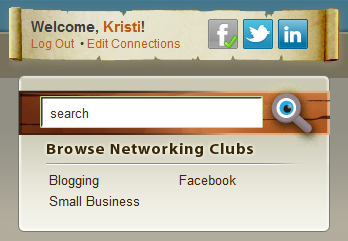
Gunakan tautan Edit Koneksi untuk menghubungkan semua jaringan sosial Anda ke profil Anda.
Anda akan melihat jaringan mana yang perlu dihubungkan versus jaringan mana yang sudah terhubung. Anda juga dapat memutuskan koneksi sosial Anda jika Anda memilih menggunakan layar ini, tetapi kemudian Anda tidak akan dapat masuk secara otomatis menggunakan akun sosial Anda.
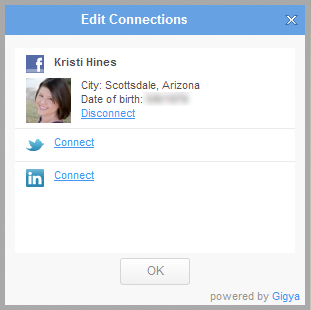
Di sini Anda dapat menghubungkan atau memutuskan akun sosial Anda.
Pesan
Jika Anda ingin mendiskusikan sesuatu dengan anggota lain secara pribadi, pastikan untuk menggunakan bagian Pesan.
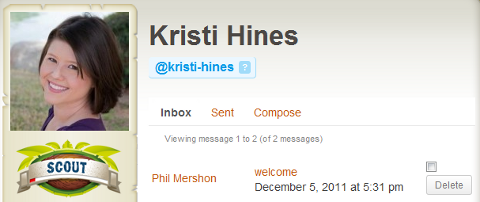
Lihat dan kirim pesan pribadi ke anggota lain.
Di sini Anda dapat melihat pesan masuk serta pesan terkirim Anda.
Untuk mengirim pesan pribadi kepada anggota lain, arahkan kursor ke fotonya di mana saja di klub atau papan peringkat dan klik tombol PM. Atau buka profil orang tersebut dan klik tombol Pesan Pribadi.
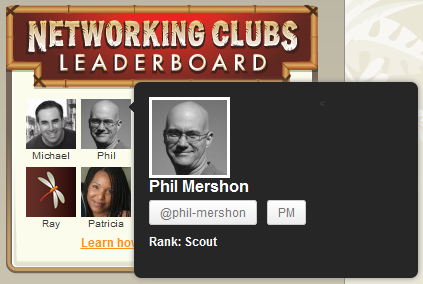
Klik tombol PM untuk mengirim pesan pribadi ke anggota lain.
Anda juga dapat menggunakan tautan Tulis di area Pesan Anda untuk mengirim pesan pribadi ke satu atau beberapa anggota.
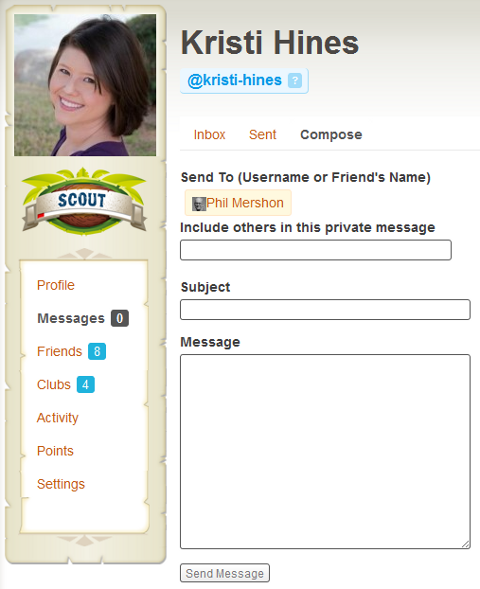
Buat pesan pribadi untuk satu atau lebih anggota.
Teman
Begitu Anda mulai menambah teman dari Klub Jaringan dan menerima permintaan pertemanan dari orang lain, Anda dapat melihatnya di layar ini.
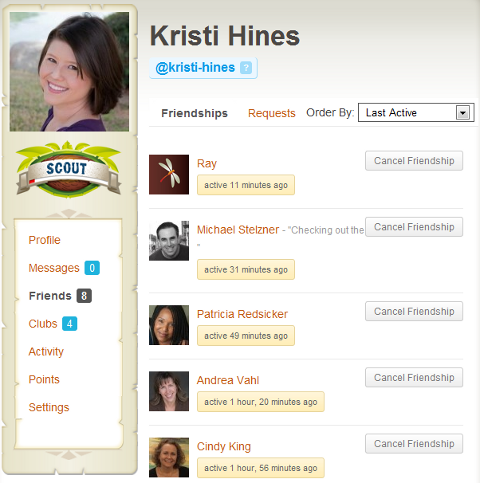
Lihat pertemanan dan permintaan pertemanan Anda.
Untuk menambahkan anggota lain sebagai teman, cukup klik foto mereka di mana saja di klub. Kemudian klik tombol Add Friend untuk meminta pertemanan.
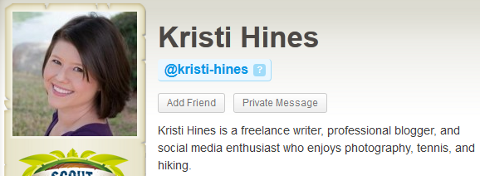
Tambahkan teman ke profil Anda menggunakan tombol Tambah Teman.
Forum
Untuk melacak topik yang telah Anda buat, dibalas dan diikuti dalam forum, klik tautan Forum di profil Anda.
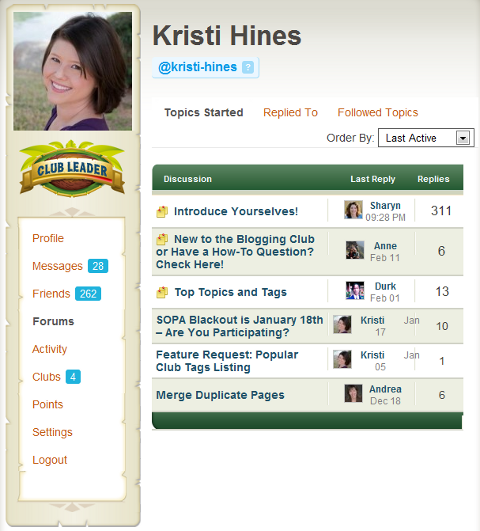
Lihat topik yang Anda mulai, balas, dan ikuti.
Untuk berhenti mengikuti topik di bawah bagian Topik yang Diikuti, buka utas dan klik tombol Bisukan Topik. Ini akan menghapusnya dari daftar topik yang Anda ikuti.
Klub
Area Klub akan menampilkan klub yang Anda ikuti serta klub yang mengundang Anda ke mana saja.
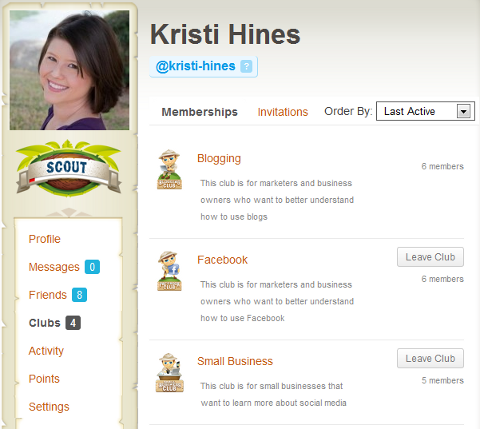
Lihat klub dan undangan klub Anda.
Anda tidak perlu menunggu untuk bergabung dengan klub umum — cukup kunjungi Blogging, Facebook dan Bisnis kecil klub dan klik tombol Gabung Klub untuk bergabung dengan mereka.
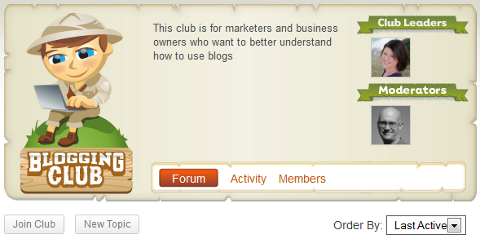
Gunakan tombol Gabung Klub untuk bergabung dengan klub publik.
Aktivitas
Setelah Anda mulai aktif di klub, Anda dapat pergi ke area Aktivitas ke melihat arus aktivitas Anda sendiri secara pribadi, sebutkan nama pengguna Anda, aktivitas oleh teman-teman Anda dan aktivitas di dalam klub tempat Anda bergabung.
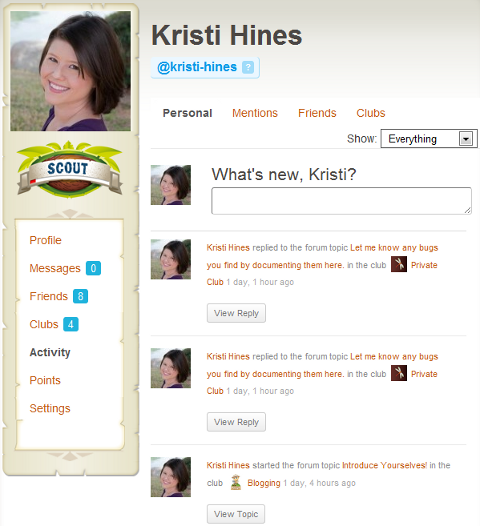
Lihat aktivitas Anda, sebutan, aktivitas teman, dan aktivitas klub.
Anda juga dapat mengeposkan pembaruan yang dapat dilihat orang lain ketika mereka mengunjungi profil Anda dengan mengetik di kotak Yang Baru.
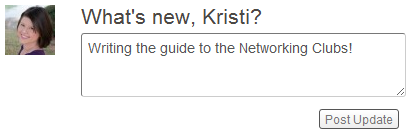
Posting pembaruan status ke arus Aktivitas Anda.
Perhatikan bahwa pembaruan aliran aktivitas Anda akan ditampilkan di sebelah nama Anda di direktori anggota dan area lain dalam forum.

Lihat pembaruan Aktivitas terbaru anggota di Direktori Anggota.
Poin, Peringkat, dan Papan Peringkat
Di sinilah partisipasi dalam Klub Jaringan menjadi kunci! Orang-orang dengan poin terbanyak dalam 30 hari terakhir akan berakhir di Papan Peringkat Klub Jaringan, yang ditampilkan di seluruh situs web Penguji Media Sosial — tidak hanya di dalam klub, tetapi juga di blog!
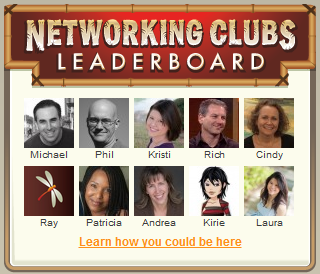
Papan peringkat menampilkan anggota komunitas yang paling aktif.
Kamu bisa lihat poin Anda di profil Anda untuk mengetahui di mana Anda berada dan aktivitas apa yang membuat Anda maju.
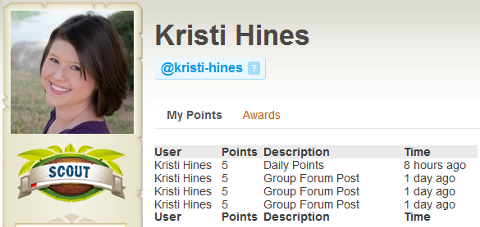
Dapatkan Pelatihan Pemasaran YouTube - Online!

Ingin meningkatkan keterlibatan dan penjualan Anda dengan YouTube? Kemudian bergabunglah dengan pertemuan ahli pemasaran YouTube terbesar dan terbaik saat mereka berbagi strategi yang telah terbukti. Anda akan menerima petunjuk langsung langkah demi langkah yang difokuskan pada Strategi YouTube, pembuatan video, dan iklan YouTube. Menjadi pahlawan pemasaran YouTube untuk perusahaan dan klien Anda saat Anda menerapkan strategi yang mendapatkan hasil yang terbukti. Ini adalah acara pelatihan online langsung dari teman Anda di Penguji Media Sosial.
KLIK DI SINI UNTUK RINCIAN - PENJUALAN BERAKHIR 22 SEPTEMBER!Periksa jumlah poin Anda untuk mengetahui seberapa banyak Anda berpartisipasi dalam klub.
Beberapa pedoman ke poin Anda dapat menerima termasuk:
- 100 poin untuk pendaftaran
- 25 poin untuk bergabung dengan grup
- 20 poin untuk posting baru di forum klub
- 10 poin untuk membalas di forum klub (hanya berlaku untuk balasan pertama)
- 5 poin untuk setiap permintaan pertemanan yang diterima
- 5 poin per hari untuk masuk
Di bawah avatar Anda, Anda akan menemukan saat ini pangkat. Saat Anda mendapatkan poin, peringkat Anda akan berubah. Bilah merah di bawah peringkat akan bergerak ke kanan saat Anda mendapatkan peringkat baru.
Pengaturan
Klik pada tautan Pengaturan untuk melihat Pengaturan Umum Anda, yang mencakup email akun dan kata sandi Anda.
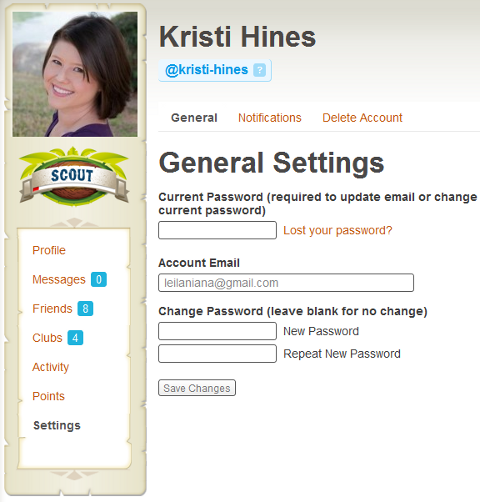
Anda dapat mengubah kata sandi Anda di Pengaturan Umum.
Atau, jika Anda mendaftar menggunakan salah satu akun sosial Anda, Anda akan melihat sesuatu seperti ini.
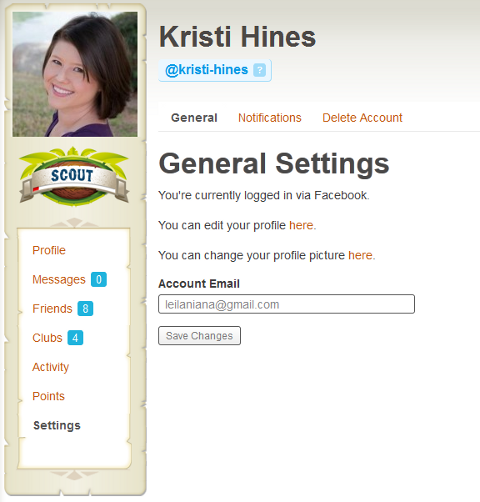
Pengaturan Umum saat masuk melalui Facebook.
Anda juga bisa ubah notifikasi Anda melalui email untuk yang berikut ini dengan mengklik tautan Pemberitahuan.
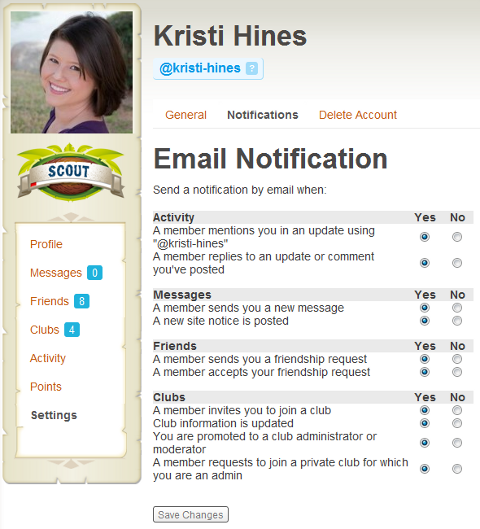
Ubah pengaturan pemberitahuan email Anda.
Ada juga opsi untuk menghapus akun Anda menggunakan tautan Hapus Akun, tetapi saya tidak menyarankannya. 🙂
Toolbar
Saat Anda masuk, Anda akan melihat bilah alat di bagian atas setiap halaman. Jika Anda terbiasa dengan WordPress, itu adalah Admin Bar yang sama dengan yang biasa Anda gunakan. Ini akan memungkinkan Anda untuk pergi ke berbagai area Klub situs web serta menampilkan pemberitahuan terbaru Anda.
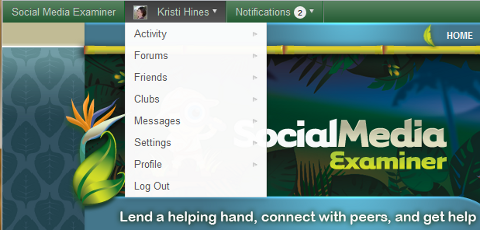
Gunakan toolbar Anda untuk pergi ke berbagai area di sekitar klub dan melihat notifikasi Anda.
Tautan Berguna
Bagian Tautan Berguna di layar utama klub memiliki tiga area tertentu yang mungkin Anda minati.
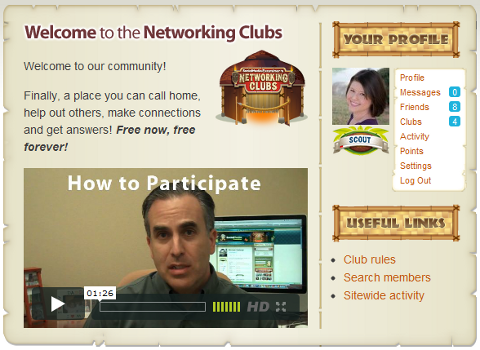
Lihat Tautan Berguna untuk peraturan klub, direktori anggota dan aktivitas situs.
Peraturan Klub
Itu Peraturan Klub Halaman ini hanya menjelaskan apa yang dijanjikan klub, apa yang tidak boleh diposting dan bagaimana memberi tahu seseorang jika ada masalah. Pastikan untuk membaca ini dengan cermat agar Anda tidak ditandai atau dimoderasi di kemudian hari.
Cari Anggota
Itu Cari Anggota Halaman berisi Direktori Anggota di mana Anda dapat melihat anggota, yang saat ini diurutkan berdasarkan aktivitas terbaru mereka.
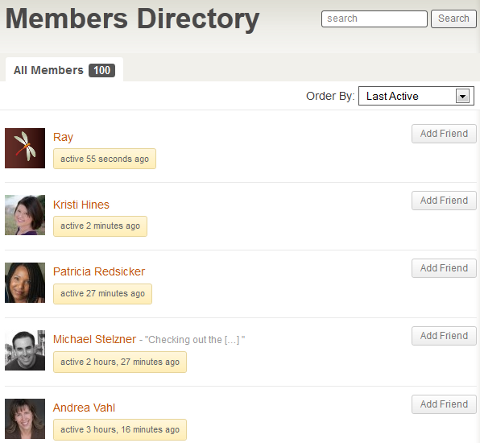
Lihat anggota dalam urutan aktivitas terbaru.
Anda dapat mengunjungi profil anggota atau menambahkan mereka sebagai teman menggunakan tombol Tambah Teman. Anda juga dapat menggunakan kotak Pencarian untuk menemukan anggota komunitas tertentu untuk dihubungkan.
Aktivitas Situs
Bagian Aktivitas Situs akan menunjukkan kepada Anda aktivitas dari semua anggota, teman Anda, klub Anda, dan sebutan publik. Anda juga bisa memposting pembaruan ke aliran publik aktivitas menggunakan kotak Yang Baru.
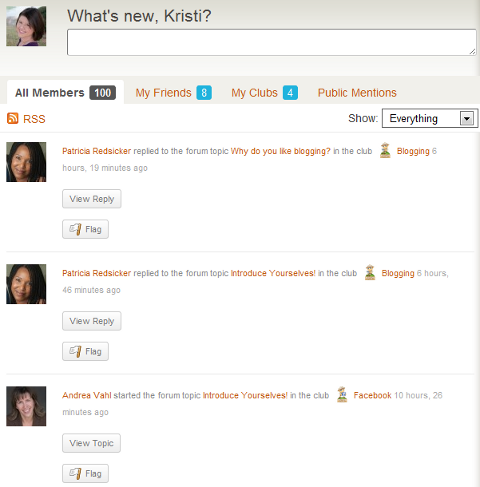
Lihat aktivitas terbaru di seluruh situs dari teman Anda, dari klub Anda, dan sebutan publik.
Berpartisipasi di Klub
Saat ini ada tiga klub utama untuk dipilih—Blogging, Facebook dan Bisnis kecil. Di beranda Klub Jaringan, Anda akan melihat tiga diskusi ini ditambah dengan diskusi populer terbaru.
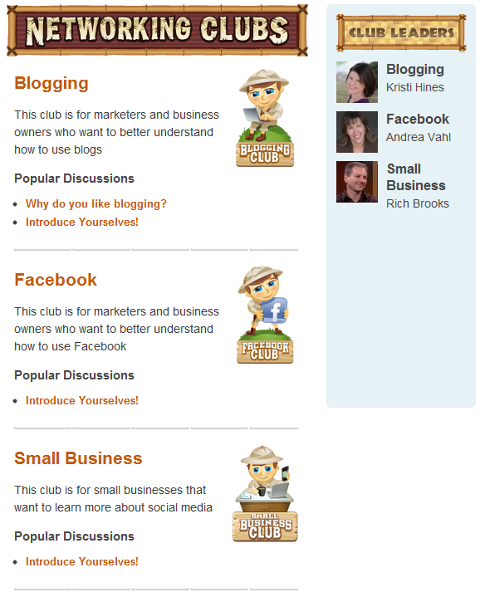
Beranda Networking Clubs.
Untuk bergabung dengan klub, cukup kunjungi klub tersebut dan klik tombol Bergabung dengan Klub.
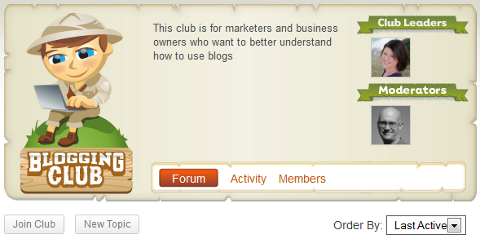
Gunakan tombol Gabung Klub untuk bergabung dengan klub publik.
Membalas Posting
Setelah Anda bergabung dengan satu atau lebih klub, pastikan untuk memperkenalkan diri Anda pada utas melekat di bagian atas daftar diskusi.

Perkenalkan diri Anda sehingga para pemimpin klub dan anggota klub lainnya dapat mengenal Anda dan pengalaman Anda dengan blogging, Facebook, dan bisnis kecil.
Untuk berpartisipasi dalam diskusi ini (atau apapun), cukup klik pada judul diskusi. Setelah Anda membaca diskusi sebelumnya tentang topik tersebut, Anda dapat menambahkan balasan Anda sendiri di bagian bawah dalam kotak Tambahkan Balasan.
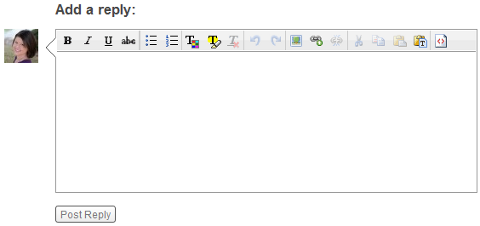
Tambahkan balasan ke diskusi untuk membagikan masukan Anda tentang topik yang sedang dibahas.
Untuk menambahkan link ke posting Anda (hanya jika mereka benar-benar relevan untuk menjawab topik yang sedang dibahas — harap perhatikan itu tidak ada spamming yang diperbolehkan per peraturan klub), Anda cukup memasukkannya sebagai http://domain.com/page.html dan mereka akan menjadi hyperlink secara otomatis atau Anda dapat menyorot teks dan menggunakan tombol Tautan untuk memasukkan URL untuk menautkan ke teks.
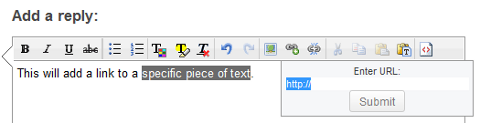
Gunakan tombol Link untuk menambahkan link ke teks penahan tertentu.
Untuk menambahkan foto, klik tombol Gambar dan masukkan URL foto.
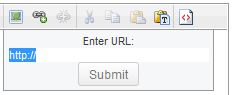
Sisipkan gambar ke dalam posting forum Anda.
Foto harus dihosting di luar situs. Misalnya, Anda dapat mengunggahnya ke Flickr, lalu klik kanan gambar, salin URL gambar, dan tempel URL gambar ke perintah.
Menyebut Pengguna
Jika Anda ingin memberi tahu pengguna tertentu tentang balasan Anda dalam diskusi (mirip dengan cara Anda menandai seseorang di Facebook atau Google+), Anda dapat menyebutkannya dengan menggunakan @namapengguna mereka. Ini akan mengirimkan pemberitahuan kepada pengguna tersebut bahwa Anda telah menyebutkannya, dan juga akan muncul di aktivitas sebutan mereka. Kamu bisa lihat nama pengguna semua orang dengan mengarahkan kursor ke foto mereka atau melihat di pojok kanan atas setiap postingan.
Anda cukup mengeklik @name mana saja di utas diskusi dan nama itu akan terisi di kotak balasan.
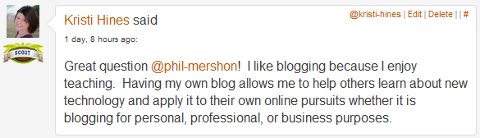
Lihat setiap nama pengguna pengguna untuk @sebutan di pojok kanan atas diskusi.
Jika dilakukan dengan benar, penyebutan akan terlihat seperti ini di postingan.
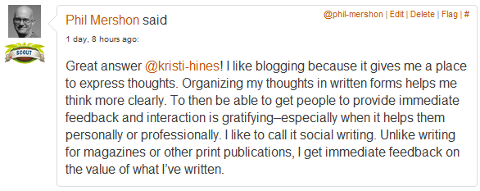
Nama pengguna disebutkan saat muncul dalam diskusi.
Mengedit Diskusi Anda
Jika Anda menekan tombol Posting Balasan dan menyadari bahwa Anda salah ketik atau hanya ingin menghapus posting Anda, Anda dapat melakukannya menggunakan tautan Edit dan Hapus di kanan atas posting Anda.
Memulai Topik Baru
Saat Anda ingin memulai topik baru di dalam klub, gunakan tombol Topik Baru.
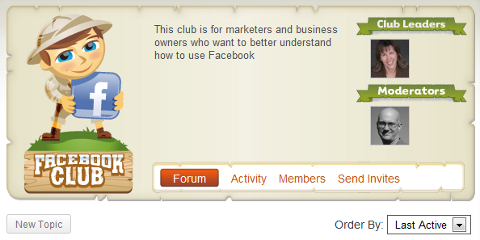
Mulailah topik baru di klub menggunakan tombol Topik Baru.
Sekali lagi, jika Anda melihat kesalahan ketik atau ingin menambahkan topik baru yang telah Anda buat, Anda dapat menggunakan tautan Edit Topik di bagian atas utas.
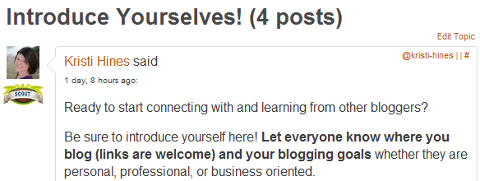
Jika Anda perlu membuat perubahan pada topik yang Anda mulai, klik tautan Edit Topik di atasnya.
Juga, pastikan tambahkan tag yang sesuai ke topik baru Anda menggunakan bidang Tag sebelum Anda mengirimkan topik. Ini akan membantu semua orang mereferensikan topik tentang subjek tertentu.

Tambahkan tag ke topik baru Anda agar tetap teratur.
Opsi Menu Klub
Di dalam setiap klub, Anda memiliki beberapa opsi untuk dipilih.

Opsi menu klub individu.
- Forum — Membawa Anda ke diskusi terbaru di dalam setiap klub.
- Aktivitas — Menunjukkan aktivitas terbaru dalam klub.
- Anggota — Menampilkan anggota milik masing-masing klub.
- Email — Dapatkan email untuk topik baru atau semua aktivitas baru di klub favorit Anda.
Anda juga bisa ikuti klub favorit Anda menggunakan RSS feed di area aktivitas klub. Jika Anda ingin menjaga pembaruan online Anda tetap teratur di Pustaka Google atau pembaca RSS lainnya, Anda dapat memanfaatkan umpan RSS ini untuk melihat topik dan balasan terbaru.
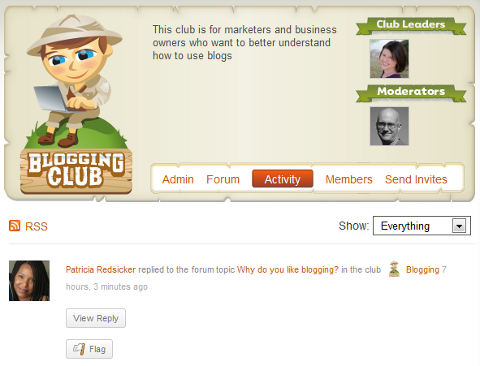
Berlangganan RSS feed klub favorit Anda untuk melihat update terbaru di pembaca RSS favorit Anda.
Siap memulai? Silakan kunjungi Klub Jaringan Penguji Media Sosial dan mulai membangun jaringan!
Bagaimana menurut anda? Tinggalkan komentar Anda di kotak di bawah.